Ubuntu命令使用大全 3
桌面汉化:
System>Language Support>Chinese选项勾打上。
安装解码器、flashplayer、java虚拟机、微软字体
这是ubuntu推出的一个新软件包,将一次性将上面几个东东自动装好
在终端输入
#sudo apt-get install ubuntu-restricted-extras
FireFox 中安装 FlashPlayer 插件
先下载插件: install_flash_player_9_linux.tar.gz
#tar -zxf install_flash_player_9_linux.tar.gz
#./flashplayer-installer
回答(y/n/q)? n/q
#sudo cp libflashplayer.so /usr/lib/firefox/plugins
启动 firefox 即可!
安装媒体播放器
安装的是mplayer
终端输入:#sudo apt-get install mplayer mozilla-mplayer totem-xine libxine-extracodecs
另外需要一个w32codecs文件,是用来支持那些私有媒体格式的解码器,源里已经没有w32codecs了,我们可以从这里下载那个后缀为.deb的安装
http://www.debian-multimedia.org/pool/main/w/w32codecs/
mplayer调试(视频、字幕)
启动mplayer,右键->Preferences->Video
Available drivers选择xv
然后进入Font标签 Font里选择一个中文字体,Encoding里设置为Simplified Chinese charset (CP936)
安装下载工具(多线程下载、BT下载、电驴)
还是终端输入:#sudo apt-get install d4x amule azureus
即可。
或者把 beryl-manager添加到启动项内
字体更换
我推荐大家使用文泉驿字体,在
http://wqy.sourceforge.net
下载deb包安装
在“系统“->”首选项“->”字体“中调整字体
apt下载的deb包清理
在使用完apt后,系统下载的deb包会留存在硬盘里,我们可以把它们删除,释放硬盘空间。
终端输入:#sudo apt-get clean
安装rar压缩、解压工具
终端输入:#sudo apt-get install rar unrar
启用root(最高权限)帐户
终端输入:#sudo passwd root
输入你希望的root用户的密码
安装QQ
终端输入:#sudo apt-get install eva
便可安装eva了,如果你是使用scim(选择中文语言支持的自动安装的就是scim),为了可以在eva里面输入文字,要在终端输入:sudo apt-get install scim-qtimm
系统会安装支持QT的scim插件,这样你就可以使用eva聊qq了。
显卡驱动安装
进入“系统”->“系统管理”->“受限驱动管理器”
找到你的显卡,把那个框点成对号,会提示你安装显卡驱动,然后按照提示一步一步安装完毕,重启即可。
beryl的安装
你的系统在安装完毕之后就已经有了一个内置的桌面效果软件(能实现简单的桌面特效,包括3D立方体),使用方法是(必须将显卡驱动装好)进入“系统”“首选项”“桌面效果”,点击“启用桌面效果”,如果你需要使用3D立方体桌面,那么选中“立方体上的工作区”即可。
如果你对这个简单的桌面特效工具不太满意,想追求更华丽的桌面,那么安装beryl仍然是个很好的选择。如今安装beryl不会像以前一样麻烦了,feisty的源里已经有了beryl的软件包,我们只需要在终端里输入:
#sudo apt-get install beryl-core beryl-plugins beryl-plugins-data emerald beryl-settings beryl-manager beryl beryl-dev emerald-themes
安装完毕即可了。
启动方法:“应用程序”->”系统工具”->”Beryl Manager”
或者直接在终端输入:#beryl-manager
如何设定/改变/启用 root 使用者的密码?
#sudo passwd root
为了启用 root 帐号 (也就是 设置一个口令) 使用:
#sudo passwd root
当你使用完毕后屏蔽 root 帐号 使用:
#sudo passwd -l root
这个将锁住 root 帐号.
如何在终端机模式下切换到 root 身份?
#sudo -s -H
Password: <在这注明您的密码>
安装VNC server
第一步, 获取安装文件
#sudo apt-get install vnc4server
第二步, 修改VNC Password, 6-8位
#vncpasswd
Password: ******
Verify:*****
第三步, 修改配置
系统->首选项->远程桌面
选择->请求用户输入此密码->输入至少6位密码
第四步, 启动VNC server
#vncserver
第五步,通过客户端连接
#vncviewer 192.168.0.1
安装MS字体
#sudo apt-get install msttcorefonts
vim配置
1) 首先安装 vim 完整版本
#sudo apt-get install vim-full
2) vim中文在线帮助
a. 先下载文档 vimcdoc-1.5.0.tar.gz
b. 解压, 执行./vimcdoc.sh, vi里面, 执行:help, 就都是中文的了.
3) 启用本地配置 VIM version 7.1 (说明文档)
#cp etc/vim/vimrc ~/.vimrc
#vim ~/.vimrc
1. “””””””””””””””””””””””””””””””””””””””””””””””””””””””””””””””””””””
2. ” 一般设定
3. “””””””””””””””””””””””””””””””””””””””””””””””””””””””””””””””””””””
4. ” 设定默认解码
5. set fenc=utf-8
6. set fencs=utf-8,usc-bom,euc-jp,gb18030,gbk,gb2312,cp936
” 不要使用vi的键盘模式,而是vim自己的
set nocompatible
” history文件中需要记录的行数
set history=100
” 在处理未保存或只读文件的时候,弹出确认
set confirm
” 与windows共享剪贴板
set clipboard+=unnamed
” 侦测文件类型
filetype on
” 载入文件类型插件
filetype plugin on
” 为特定文件类型载入相关缩进文件
filetype indent on
” 保存全局变量
set viminfo+=!
” 带有如下符号的单词不要被换行分割
set iskeyword+=_,$,@,%,#,-
” 语法高亮
syntax on
” 高亮字符,让其不受100列限制
:highlight OverLength ctermbg=red ctermfg=white guibg=red guifg=white
:match OverLength ‘\%101v.*’
” 状态行颜色
highlight StatusLine guifg=SlateBlue guibg=Yellow
highlight StatusLineNC guifg=Gray guibg=White
“””””””””””””””””””””””””””””””””””””””””””””””””””””””””””””””””””””
” 文件设置
“””””””””””””””””””””””””””””””””””””””””””””””””””””””””””””””””””””
” 不要备份文件(根据自己需要取舍)
set nobackup
” 不要生成swap文件,当buffer被丢弃的时候隐藏它
setlocal noswapfile
set bufhidden=hide
” 字符间插入的像素行数目
set linespace=0
” 增强模式中的命令行自动完成操作
set wildmenu
” 在状态行上显示光标所在位置的行号和列号
set ruler
set rulerformat=%20(%2*%<%f%= %m%r %3l %c %p%%%)
” 命令行(在状态行下)的高度,默认为1,这里是2
set cmdheight=2
” 使回格键(backspace)正常处理indent, eol, start等
set backspace=2
” 允许backspace和光标键跨越行边界
set whichwrap+=<,>,h,l
” 可以在buffer的任何地方使用鼠标(类似office中在工作区双击鼠标定位)
set mouse=a
set selection=exclusive
set selectmode=mouse,key
” 启动的时候不显示那个援助索马里儿童的提示
set shortmess=atI
” 通过使用: commands命令,告诉我们文件的哪一行被改变过
set report=0
” 不让vim发出讨厌的滴滴声
set noerrorbells
” 在被分割的窗口间显示空白,便于阅读
set fillchars=vert: ,stl: ,stlnc:
“””””””””””””””””””””””””””””””””””””””””””””””””””””””””””””””””””””
” 搜索和匹配
“””””””””””””””””””””””””””””””””””””””””””””””””””””””””””””””””””””
” 高亮显示匹配的括号
set showmatch
” 匹配括号高亮的时间(单位是十分之一秒)
set matchtime=5
” 在搜索的时候忽略大小写
set ignorecase
” 不要高亮被搜索的句子(phrases)
set nohlsearch
” 在搜索时,输入的词句的逐字符高亮(类似firefox的搜索)
set incsearch
” 输入:set list命令是应该显示些啥?
set listchars=tab:| ,trail:.,extends:>,precedes:<,eol:$
” 光标移动到buffer的顶部和底部时保持3行距离
set scrolloff=3
” 不要闪烁
set novisualbell
” 我的状态行显示的内容(包括文件类型和解码)
set statusline=%F%m%r%h%w [FORMAT=%{&ff}] [TYPE=%Y] [POS=%l,%v][%p%%] %{strftime(”%d/%m/%y – %H:%M”)}
” 总是显示状态行
set laststatus=2
“””””””””””””””””””””””””””””””””””””””””””””””””””””””””””””””””””””
” 文本格式和排版
“””””””””””””””””””””””””””””””””””””””””””””””””””””””””””””””””””””
” 自动格式化
set formatoptions=tcrqn
” 继承前一行的缩进方式,特别适用于多行注释
set autoindent
” 为C程序提供自动缩进
set smartindent
” 使用C样式的缩进
set cindent
” 制表符为4
set tabstop=4
” 统一缩进为4
set softtabstop=4
set shiftwidth=4
” 不要用空格代替制表符
set noexpandtab
” 不要换行
set nowrap
” 在行和段开始处使用制表符
set smarttab
“””””””””””””””””””””””””””””””””””””””””””””””””””””””””””””””””””””
” CTags的设定
“””””””””””””””””””””””””””””””””””””””””””””””””””””””””””””””””””””
” 按照名称排序
let Tlist_Sort_Type = “name”
” 在右侧显示窗口
let Tlist_Use_Right_Window = 1
” 压缩方式
let Tlist_Compart_Format = 1
” 如果只有一个buffer,kill窗口也kill掉buffer
let Tlist_Exist_OnlyWindow = 1
” 不要关闭其他文件的tags
let Tlist_File_Fold_Auto_Close = 0
” 不要显示折叠树
let Tlist_Enable_Fold_Column = 0
“””””””””””””””””””””””””””””””””””””””””””””””””””””””””””””””””””””
” Autocommands
“””””””””””””””””””””””””””””””””””””””””””””””””””””””””””””””””””””
” 只在下列文件类型被侦测到的时候显示行号,普通文本文件不显示
if has(”autocmd”)
autocmd FileType xml,html,c,cs,java,perl,shell,bash,cpp,python,vim,php,ruby set number
autocmd FileType xml,html vmap ‘